windows10系统打开窗口慢动作图文教程
现在,很多朋友都会在windows10系统中设置一个打开窗口慢动作,这样可以很好地观察系统的运行情况及动画效果。那么,具体该如何操作呢?接下来,就随系统城小编一起看看windows10系统打开窗口慢动作的具体方法吧!
具体如下:
1、按Win+R打开运行,输入regedit回车打开注册表编辑器;
2、展开以下注册表位置:
HKEY_CURRENT_USER\Software\Microsoft\Windows\DWM
3、在右侧新建名为AnimationsShiftKey的DWORD(32位)值。
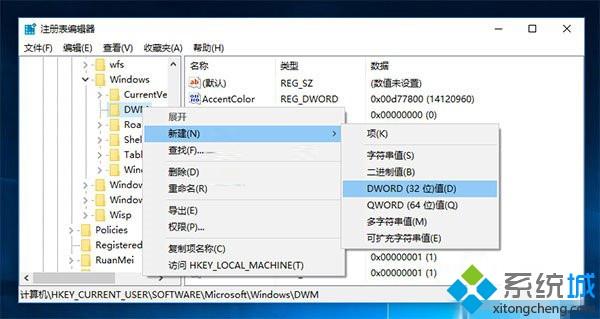
4、双击新建值AnimationsShiftKey,将其值修改为1,保存。
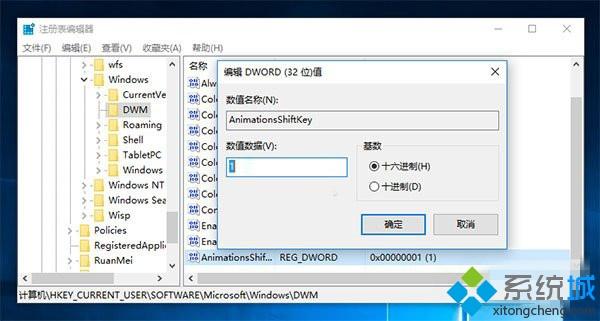
5、注销重新登录。此时当你关闭/打开、最大化/最小化窗口的同时按住Shift按键即可看到窗口动画的“慢动作”效果,如下图所示。

windows10系统打开窗口慢动作的方法就为大家介绍到这里了。有同样需求的朋友们,不妨一起动手操作看看!
相关教程:windows10系统开机慢我告诉你msdn版权声明:以上内容作者已申请原创保护,未经允许不得转载,侵权必究!授权事宜、对本内容有异议或投诉,敬请联系网站管理员,我们将尽快回复您,谢谢合作!










